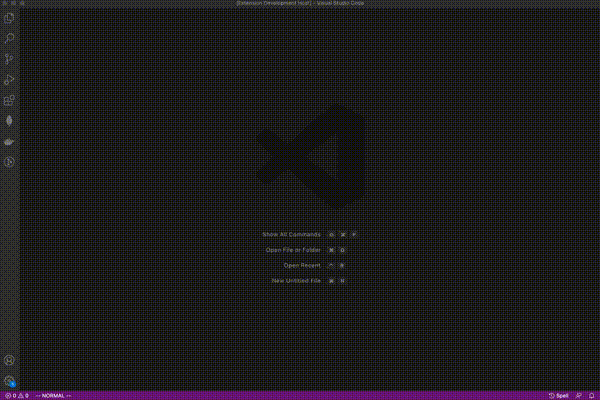VSCode 拡張開発 入門② ~コマンドを登録してみる~
May 23, 2020
目次
VSCode 拡張開発 入門 ① 環境構築 ~ HelloWorld からの続き
新たにBye!を表示するコマンドを追加してみます
Hello コマンドの実装を見てみる
処理は、src/extension.tsに実装します。
import * as vscode from "vscode"
// ①activate・deactivate
export function activate(context: vscode.ExtensionContext) {
//②
let disposable = vscode.commands.registerCommand(
"extension.helloWorld",
() => {
vscode.window.showInformationMessage("Hello World")
}
)
//③
context.subscriptions.push(disposable)
}
// ①activate・deactivate
export function deactivate() {}初期状態のextension.tsです。(※初期生成時に追加されているコメントは削除しています)
① activate と deactivate について
activate は、package.jsonのactivationEventsに記載したイベンドで発火する関数です。
deactivate は VSCode 終了時に呼ばれる関数で、クリーンアップに使用します。
② コマンドの処理実装
registerCommand 関数を使用してコマンド実行時の処理を記述します。
vscode.commands.registerCommand('コマンド名', () => {
// コマンド実行時の処理を記載する
})③ コマンド処理を登録する
contextのsubscriptionsに先ほど作ったコマンドの処理を登録します。
context.subscriptions.push(コマンド処理);とすることで、コマンド実行時に処理が発火します。
Bye のコマンド処理を実装する
コマンドから処理を実行する場合、vscode.commands.registerCommandにコマンドと処理を記述し、context.subscriptionsに push すればいいことがわかりました。
Bye のコマンド処理を追加してみます。
src/extension.tsに実装します。
export function activate(context: vscode.ExtensionContext) {
...
let bye = vscode.commands.registerCommand('bye', () => {
vscode.window.showInformationMessage('Good bye!');
});
context.subscriptions.push(bye);
}コマンドの登録
これで終わりではなく、package.jsonにコマンドの登録が必要です。
package.json
{
...
//①
"activationEvents": [
"onCommand:extension.helloWorld",
"onCommand:bye" //追加
],
//②
"contributes": {
"commands": [
{
"command": "extension.helloWorld",
"title": "Hello World"
},
//追加
{
"command": "bye",
"title": "Bye!"
}
]
},
...
}① activationEvents
activate 関数が呼ばれるイベントを設定します。
今回はコマンドから実行なのでonCommandを使用します。
その他のイベントについては、Activation Events | Visual Studio Code Extension APIに詳しく記載されています。
② commands
続いて、コマンドの登録をします。
{
"command": "bye",
"title": "Bye!"
}command には、先ほどonCommand:{ID}で指定した ID を指定します。
title は、コマンド一覧に表示される名称です。
実行してみる
前回同様、デバックアイコン(もしくは F5)から起動します。
cmd + Shift + pでBye!を選択すると、info にGood bye! が表示されます。